របៀបផ្លាស់ប្តូរលេខសម្ងាត់ និងលេខសម្ងាត់ Xbox Series X របស់អ្នក។
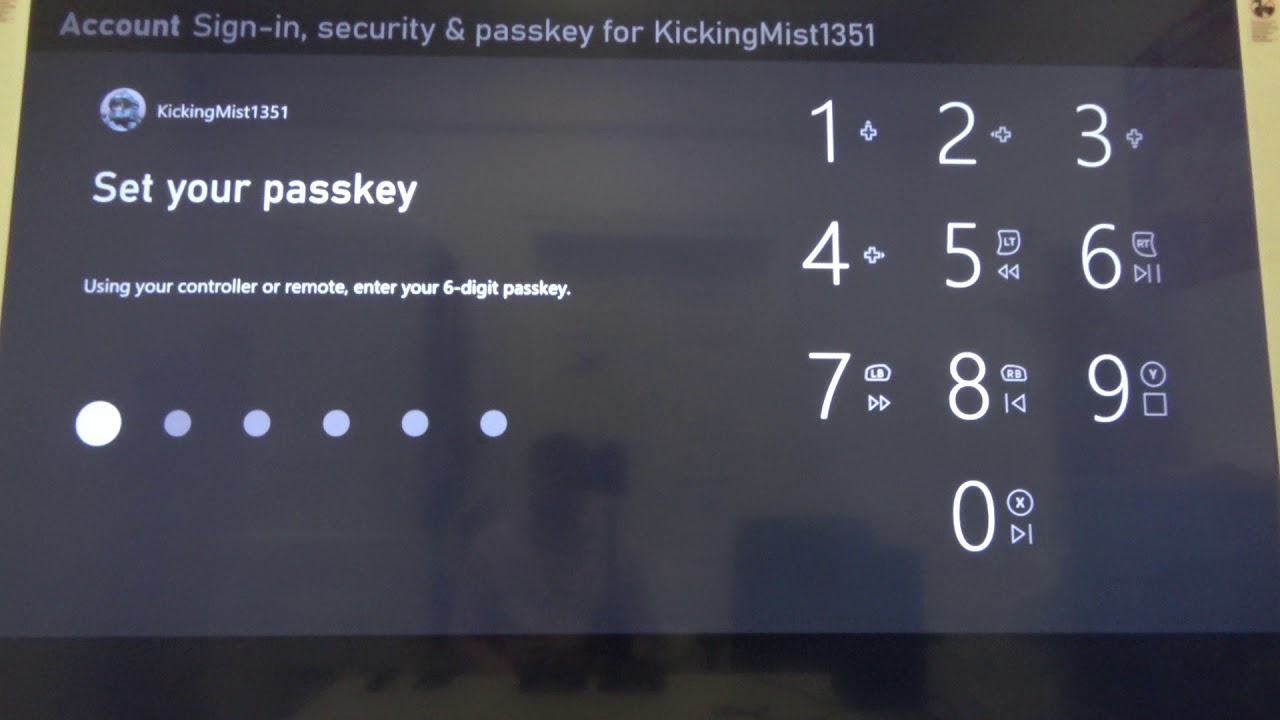
- ចុចប៊ូតុង Xbox នៅលើឧបករណ៍បញ្ជារបស់អ្នក បន្ទាប់មកទៅខាងស្តាំទៅ 'Profile & system;'
- ជ្រើសរើស 'Settings;'
- រំកិលចុះក្រោមទៅ 'Account' ហើយចុចលើ 'Sign-in, security & passkey;'
- ជ្រើសរើស 'បង្កើតលេខសម្ងាត់របស់ខ្ញុំ' ដើម្បីធ្វើលេខសម្ងាត់ប្រាំមួយខ្ទង់របស់អ្នកដោយប្រើប៊ូតុងនៅលើឧបករណ៍បញ្ជារបស់អ្នក។
- ប្រសិនបើគណនីរបស់អ្នកបានភ្ជាប់លេខសម្ងាត់រួចហើយ ប្រអប់នឹងអាន 'លុបលេខសម្ងាត់របស់ខ្ញុំ' – ធ្វើដូច្នេះដើម្បីផ្លាស់ប្តូរលេខសម្ងាត់របស់អ្នក ហើយបង្កើតលេខសម្ងាត់ថ្មី។
- ជ្រើសរើស 'ផ្លាស់ប្តូរការចូលរបស់ខ្ញុំ & ចំណូលចិត្តសុវត្ថិភាព;'
- អ្នកអាចជ្រើសរើសការកំណត់ពាក្យសម្ងាត់ដែលបានកំណត់ជាមុនណាមួយ ប៉ុន្តែវាជាការល្អបំផុតក្នុងការចូលទៅខាងស្តាំ ហើយជ្រើសរើស 'Customise;'
- ជ្រើសរើសសកម្មភាព Xbox ណាមួយដែលអ្នកចង់ធ្វើ។ លេខសម្ងាត់ត្រូវបានការពារដោយការផ្លាស់ប្តូរមុខងារ 'ជ្រើសរើសជម្រើស' នៅមូលដ្ឋាននៃចំណូលចិត្តនីមួយៗ។
- នៅពេលអ្នកបញ្ចប់ សូមចុច B ដើម្បីត្រឡប់ចេញពីទំព័រកំណត់ពាក្យសម្ងាត់។
នេះ គួរតែកំណត់តំបន់នីមួយៗដែលជ្រើសរើសថាត្រូវការលេខសម្ងាត់។ ដើម្បីធ្វើឱ្យប្រាកដថាលេខសម្ងាត់ជាប់គាំង សូមសាកល្បងមុខងារមួយចំនួន ដូចជាដោយការព្យាយាមទិញពីហាង។
ឥឡូវនេះអ្នកដឹងពីរបៀបប្តូរពាក្យសម្ងាត់របស់អ្នក និងកំណត់លេខសម្ងាត់ អ្នកអាច ត្រូវប្រាកដថា Xbox Series X របស់អ្នក។
សូមមើលផងដែរ: កូដ Demon Soul Robloxដើម្បីលេងនៅលើ Xbox Series X និង Xbox Series S អ្នកនឹងត្រូវដឹងពាក្យសម្ងាត់គណនី Microsoft របស់អ្នក ប៉ុន្តែប្រសិនបើអ្នកចង់បន្ថែមកម្រិតសុវត្ថិភាពមួយផ្សេងទៀត អ្នកអាចប្រើមុខងារលេខសម្ងាត់នៅលើកុងសូលបាន។
នៅលើទំព័រនេះ អ្នកអាចស្វែងយល់ពីរបៀបផ្លាស់ប្តូរពាក្យសម្ងាត់ Xbox របស់អ្នក របៀបកំណត់ពាក្យសម្ងាត់របស់អ្នកឡើងវិញ ប្រសិនបើអ្នកភ្លេចវា និងអ្វីគ្រប់យ៉ាងដែលអ្នកត្រូវដឹងអំពីការប្រើលេខសម្ងាត់។
សូមមើលផងដែរ: កូដលេខសម្គាល់ Roblox គួរឱ្យអស់សំណើច៖ ការណែនាំដ៏ទូលំទូលាយនេះជារបៀបផ្លាស់ប្តូរ Xbox Series X របស់អ្នក។

